فروش نرم افزار اتوماسیون اداری در اهواز ، نرم افزار تحت وب
فروش نرم افزار آنلاین و پخش زنده ، اتوماسیون اداری آنلاین و تحت وب ، پخش زندهفروش نرم افزار اتوماسیون اداری در اهواز ، نرم افزار تحت وب
فروش نرم افزار آنلاین و پخش زنده ، اتوماسیون اداری آنلاین و تحت وب ، پخش زندهآموزش گام به گام ساخت ایمیل گوگل ( جیمیل)
ساختن ایمیل شاید کار زیاد پیچیده ای نباشد ولی اکثر افراد ساختن ایمیل را بلد نیستند و اگر هم بلد باشند مشکلاتی دارند که تا پایان کار نمیتوانند پیش بروند و یک ایمیل بسازند و با آن به راحتی کار کنند
در مطلب زیر ما روش آسان ساختن یک ایمیل را به شما آموزش میدهیم
ابتدا به سایت gmail.com مراجعه کنید.
سپس مانند عکس گزینه ی " create an account " یا " ایجاد حساب " را انتخاب کنید.
حال موارد ذکر شده را مانند تصویر پر کنید.
1. بخش اول نام و بخش دوم نام خانوادگی شما
2.نام کاربری یا همان ایمیل شما ( هر چیزی که در این مورد وارد کنید جیمیل شما همان خواهد شد مثلا اگر در این کادر بنویسید bamaram.com جیمیل شما bamaram.com@gmail.com خواهد شد.
3. در این بخش پسورد خود را که باید بیش از 8 حرف باشد وارد کنید. ( سعی کنید در آن از حروف و علائم مانند * و + استفاده کنید تا امنیت بالا تری داشته باشد )
4. در اینجا رمز عبور ایمیل خود را تکرار کنید.
5. در بخش اول ماه و در بخش دوم روز و در بخش سوم سال تولد خود را به میلادی وارد کنید.
6. جنسیت خود را انتخاب کنید . اگر مرد هستید male و اگر خانم هستید female را انتخاب کنید.
7. ابتدا از منوی کشویی پرچم ایران را انتخاب کنید سپس شماره تلفن خود را بدون 0 وارد کنید برای مثلا اگر شماره ی همراه شما 09351234567 می باشد باید در این کادر 9351234567 را وارد کنید.
نکته: حتما از شماره ی واقعی و شخصی خودتون استفاده کنید زیرا در با این شماره هر عملی روی حساب جیمیل شما از جمله تغییر رمز میتوان انجام داد.
8. در جا حساب جیمیل دیگری اگر دارید را وارد کنید تا در مواقع لازم بتوانید از آن استفاده کنید ، اگر هم نمیخواهید جیمیل دیگر خود را معرفی کنید میتوانید چیزی وارد نکنید.
9. کشور خود را انتخاب کنید ، اگر در ایران هستید از منوی کشویی نام کشور عزیزمان را انتخاب کنید.
10. روی این گزینه کلیک کنید تا اگر مشکلی در اطلاعات وارد شده وجود نداشته باشد به مرحله ی بعد بروید .
حال صفحه ای که پیش روی شما باز میشود حریم خصوصی و شرایط استفاده از جیمیل را توضیح داده است که شما با زدن روی دکمه ی مشخص شده اعلام میکنید که متن را خوانده اید تا گزینه ی " i agree " یا " تایید " نمایان شود.
1. با زدن این گزینه شما حریم خصوصی و شرایط را میپذیرید.
در این مرحله اکانت شما ساخته شده و گوگل از شما میخواد تا یکی از روش های تایید شماره تلفن را انتخاب کنید که یکی از آن ها ارسال اس ام اس حاوی کد تایید برای شماره ی شماست و دیگری تماس با شما جهت خواندن کد تایید برای شماست.
1. در صورت درستی شماره تلفن همراه ، روی این گزینه کلیک کنید.
در اینجا از شما خواسته شده تا کدی که یا از طریق پیامک به شما ارسال شده یا از طریق تماس برای شما خوانده شده را وارد کنید تا شماره ی تلفن همراه شما تایید شود.
1. کد را در این محل وارد کنید.
2. روی این گزینه کلیک کرده تا در صورت درستی کد وارد شده توسط شما شماره تلفن همراهتان تایید شود.
بسیار خب ایمیل شما ساخته شد ، حالا میتونید به راحتی از حساب جیمیلتون استفاده کنید و لذت ببرید
ساختن ایمیل بسیار آسان است .
gmail.com